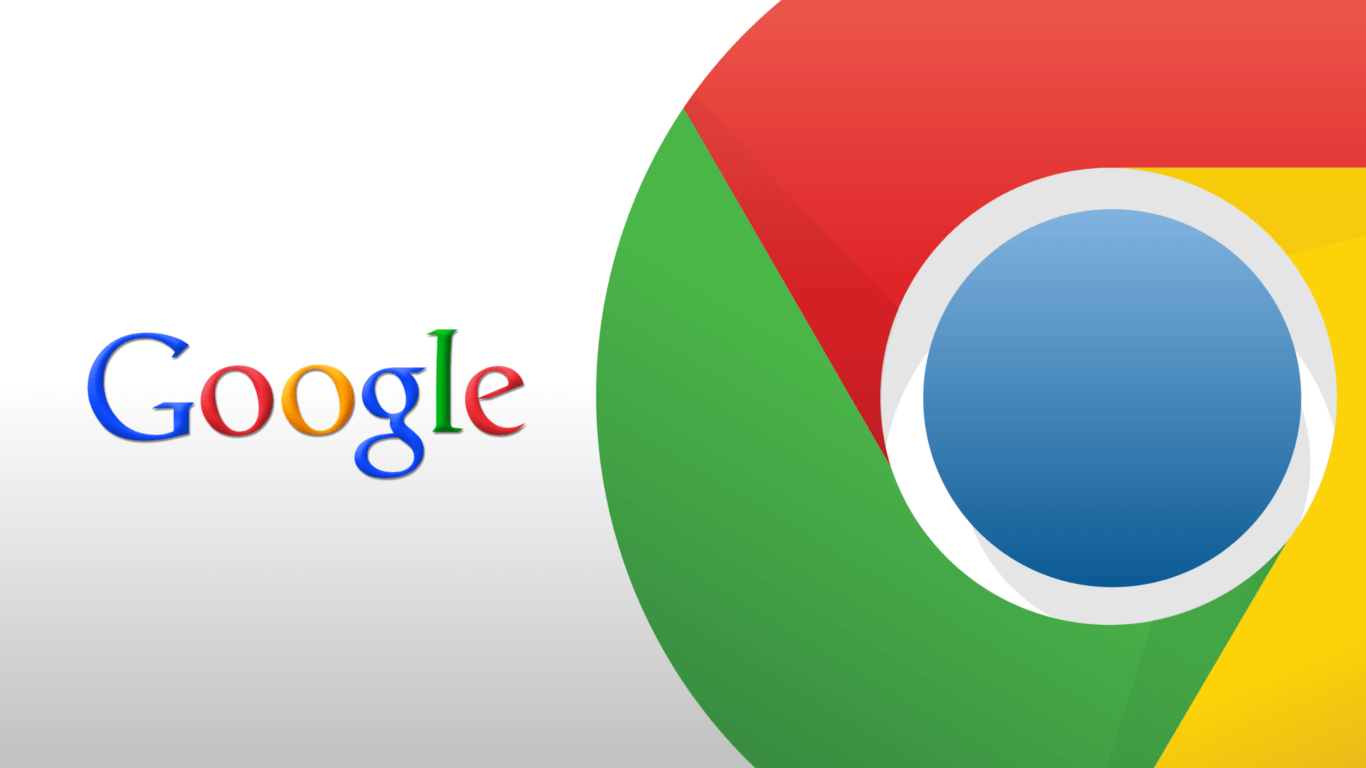هنگامیکه فرمی را در یک وبسایت پر میکنید، مرورگر گوگل کروم از شما میپرسد آیا تمایل دارید که اطلاعات واردشده را برای افزایش سرعت در دفعات بعدی ذخیره نمایید؟! اگر به هردلیلی از این ویژگی استفاده نمیکنید و یا دوست ندارید که گوگل اطلاعات شما را ذخیره کند، باید بدانید که غیرفعال کردن تکمیل خودکار فرم در کروم بهسادگی قابل انجام است.
چگونه تکمیل خودکار فرم را غیرفعال کنیم؟
گوگل کروم را باز کنید. بر روی آیکون منو و سپس “Settings” کلیک نمایید. همچنین برای رفتن به تنظیمات میتوانید، chrome://settings را در امنیباکس تایپ کرده و اینتر بزنید.
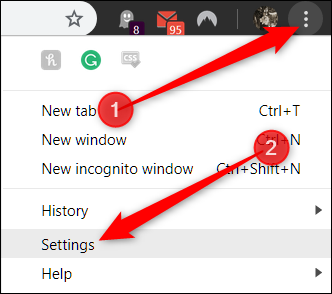 تا زمانیکه قسمت Autofill را ببینید، به پایین صفحه اسکرول کنید و سپس بر روی “Addresses and More” کلیک نمایید.
تا زمانیکه قسمت Autofill را ببینید، به پایین صفحه اسکرول کنید و سپس بر روی “Addresses and More” کلیک نمایید.
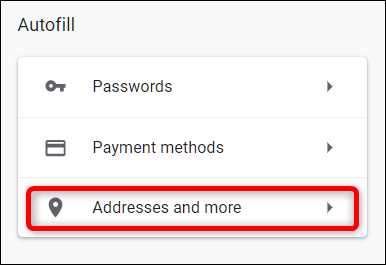
تاگلی را که در کنار “Save and fill addresses” قرار دارد خاموش کنید.
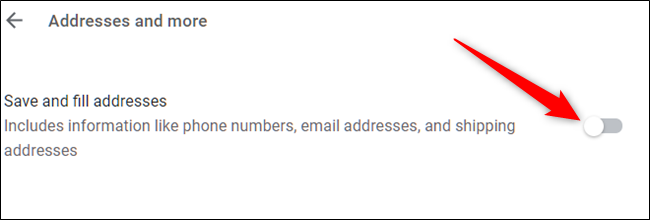
چگونه اطلاعات تکمیل خودکار فرم را حذف کنیم؟
اگر میخواهید پس از غیرفعال کردن تکمیل خودکار فرم در کروم، نشانیها و اطلاعات را پاک نمایید، در ادامه مطلب با ما باشید.
دوبار به بخش “Addresses and More” برگردید و یا chrome://settings/addresses را در امنیباکس تایپ کرده و اینتر بزنید.
سپس بر روی آیکون منو سهنقطهای که در کنار هر نشانی قرار دارد کلیک کنید و گزینه “Delete” را انتخاب نمایید.
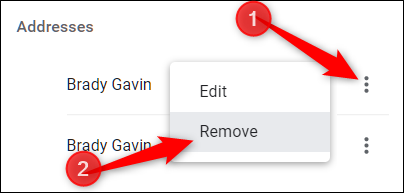
با اینکار هر نشانی بهسرعت و بدون اخطار قبلی و حتی قابلیت بازگشت دوباره حذف خواهد شد؛ بنابراین پیش از حذف هر اطلاعاتی، مطمئن شوید که واقعا میخواهید آن را حذف نمایید.
برای حذف هرگونه ریزاطلاعاتی که ممکن است باقیمانده باشد، میتوانید از “Clear Browsing Data” استفاده کنید. در امنیباکس، chrome://settings را وارد کرده و اینتر بزنید. پس از ورود به تب تنظیمات، به پایین بیایید تا “Advanced” را ببینید و سپس بر روی آن کلیک کنید.
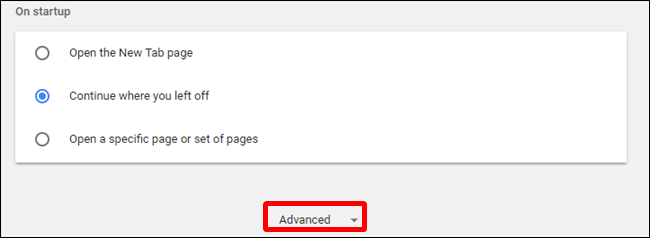 کمی پایینتر بیایید تا “Clear Browsing Data” را ببینید و سپس بر روی آن کلیک نمایید.
کمی پایینتر بیایید تا “Clear Browsing Data” را ببینید و سپس بر روی آن کلیک نمایید.
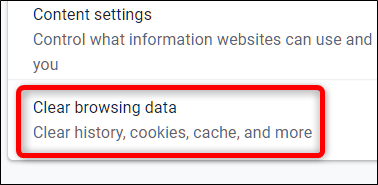 دوباره اسکرول کنید تا “Autofill Form Data” را ببینید. برای حذف، آن را تیک بزنید. دقت داشته باشید که اگر میخواهید اطلاعاتی مانند پسورد، تاریخچه، کوکی و … را نگه دارید، تیک کنار آنها را بردارید. درنهایت پس از برداشتن تیک اطلاعاتی که میخواهید آنها دستنخورده باقی بمانند، بر روی “Clear Data” بزنید.
دوباره اسکرول کنید تا “Autofill Form Data” را ببینید. برای حذف، آن را تیک بزنید. دقت داشته باشید که اگر میخواهید اطلاعاتی مانند پسورد، تاریخچه، کوکی و … را نگه دارید، تیک کنار آنها را بردارید. درنهایت پس از برداشتن تیک اطلاعاتی که میخواهید آنها دستنخورده باقی بمانند، بر روی “Clear Data” بزنید.
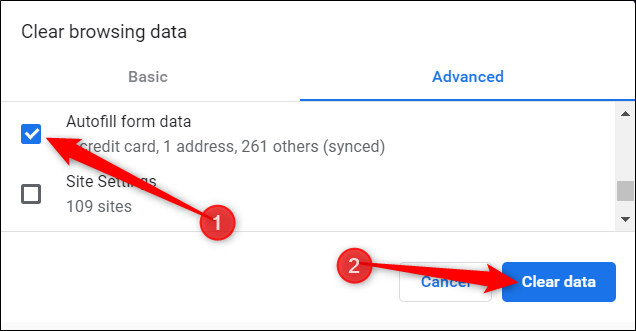 دستورالعملها را دنبال کنید تا تمام اطلاعات ذخیرهشده از فرمها، از مرورگر حذف شود. دفعه بعدی هنگامیکه نیاز داشتید تا فرمی را پر کنید، باید از حافظه فیزیکی خود برای ذخیره اطلاعات استفاده نمایید.
دستورالعملها را دنبال کنید تا تمام اطلاعات ذخیرهشده از فرمها، از مرورگر حذف شود. دفعه بعدی هنگامیکه نیاز داشتید تا فرمی را پر کنید، باید از حافظه فیزیکی خود برای ذخیره اطلاعات استفاده نمایید.